从A到Z:Ubuntu系统设置中文语言的终极指南
作为一名资深的Ubuntu系统管理员,我深知在使用Ubuntu系统时,如何设置中文语言是一项重要的任务。在这篇文章中Ubuntu系统设置中文语言的方法,我将向大家分享一种简单而有效的方法,帮助您在Ubuntu系统中轻松设置中文语言。
第一步:打开系统设置
首先,我们需要打开系统设置界面。您可以通过单击屏幕左上角的"Activities"按钮,然后在搜索栏中输入"Settings"来找到并打开系统设置。
第二步:选择语言和区域
在系统设置界面中,您会看到许多选项。请找到并点击"Language&Region"(语言和区域)选项。这将打开语言和区域设置页面。
第三步:添加中文语言支持
在语言和区域设置页面中,您会看到已安装的语言列表。请点击右侧的"+"按钮以添加新的语言。
Ubuntu系统设置中文语言的方法_Ubuntu系统设置中文语言的方法_Ubuntu系统设置中文语言的方法
接下来,在弹出的窗口中Ubuntu系统设置中文语言的方法,找到并选择"Chinese(Simplified)"(简体中文)或"Chinese(Traditional)"(繁体中文)。然后点击"Add"(添加)按钮。
第四步:重新登录
完成上述步骤后,请注销当前用户并重新登录。这样,系统将会应用新添加的中文语言支持。
第五步:调整语言优先级
如果您希望将中文设为默认语言,您可以返回到语言和区域设置页面,并将中文语言拖动到已安装语言列表的顶部。这样,系统将优先使用中文进行显示和输入。
至此,您已经成功设置了Ubuntu系统的中文语言支持。现在,您可以享受使用中文界面和输入法带来的便利了。
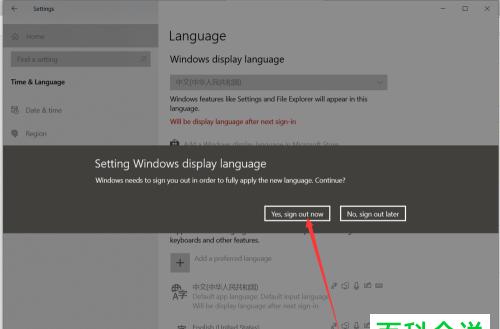
上一篇:TP钱包余额惊爆全网,一动不动!
下一篇:TP钱包连接小狐狸钱包的简便方法
